조만간 일어날 일입니다. 오류 메시지만 받거나 앱이 전혀 열리지 않도록 해야 하는 앱을 엽니다. 좋은 소식은 Windows 사진 앱을 다시 실행하기 위해 시도할 수 있는 몇 가지 팁이 있다는 것입니다.
다음 팁도 초보자 친화적이므로 기술에 익숙하지 않아도 계속 사용할 수 있습니다. 또한, 그들은 당신의 시간을 너무 많이 차지하지 않을 것입니다.
Windows 사진 앱 재설정
앱을 제대로 재설정해야 할 수도 있습니다. Windows 사진 앱을 재설정하려면 다음으로 이동하십시오.
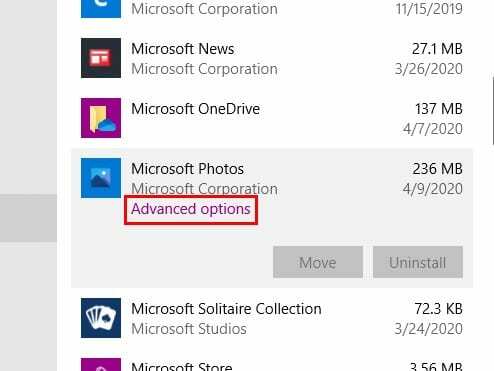
- 설정
- 앱
- Microsoft 사진 앱을 찾을 때까지 아래로 스크롤합니다.
- 그것을 클릭
- 고급 옵션 클릭
- 재설정 버튼을 찾아 클릭하십시오.
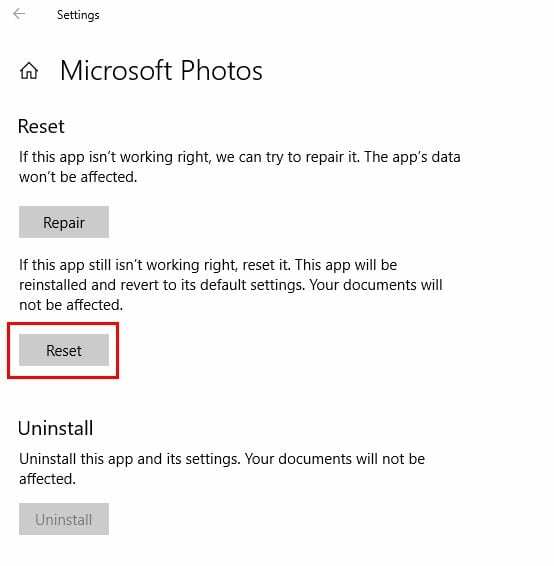
재설정 옵션이 작동하지 않으면 다음과 같은 다른 옵션을 시도할 수 있습니다. 끝내다 또는 레파이NS.
Microsoft 사진 앱 업데이트
해결책은 또한 당신의 얼굴을 정면으로 응시하는 것일 수 있습니다. 사진 앱에 대한 업데이트가 있는지 확인하려면 Microsoft Store로 이동하여 사진 앱을 검색하세요. 업데이트가 기다리고 있는 경우 클릭할 수 있는 버튼이 있습니다.
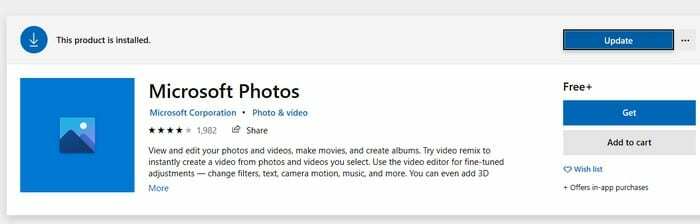
Microsoft 사진 앱 다시 설치
이전에 언급한 팁 중 어느 것도 효과가 없다면 앱을 다시 설치해야 할 때일 수 있습니다. 컴퓨터 설정에서 앱을 제거하는 옵션을 찾지 못할 것입니다. 그렇게 하려면 다음을 열어야 합니다. PowerShell(관리자).
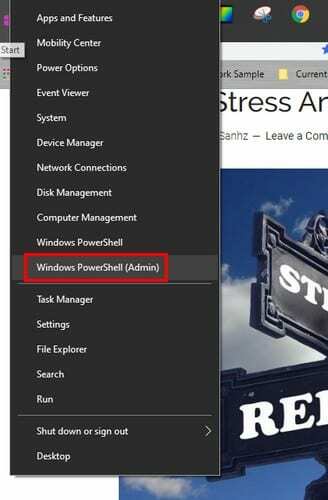
PowerShell이 열리면 다음 명령을 입력합니다.
- get-appxpackage *마이크로소프트. 윈도우. 사진* | 제거-appxpackage
프로세스가 완료되면 Microsoft Store로 돌아가서 사진 앱을 다시 설치하십시오.
결론
Photos 앱이 파업을 하기로 결정한 이유는 여러 가지가 있을 수 있지만 이 빠른 팁을 통해 실행해야 합니다. 앱이 존재하는 한 이런 것들을 처리할 수 밖에 없습니다. 어떤 옵션을 먼저 시도하시겠습니까?